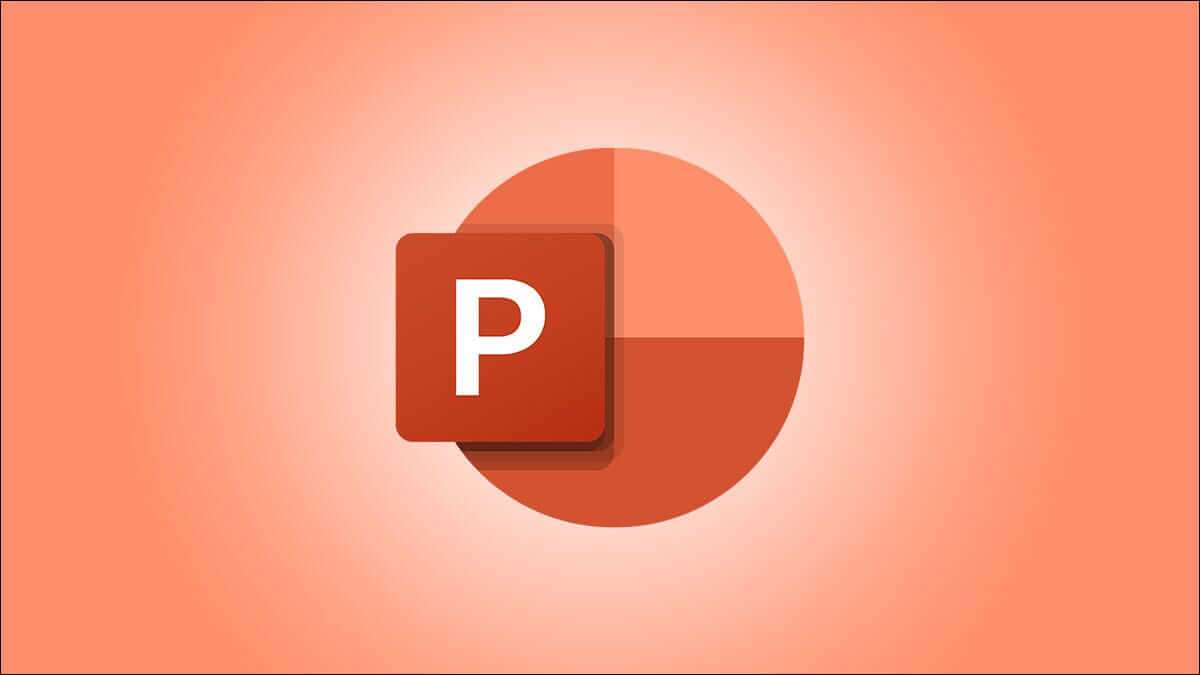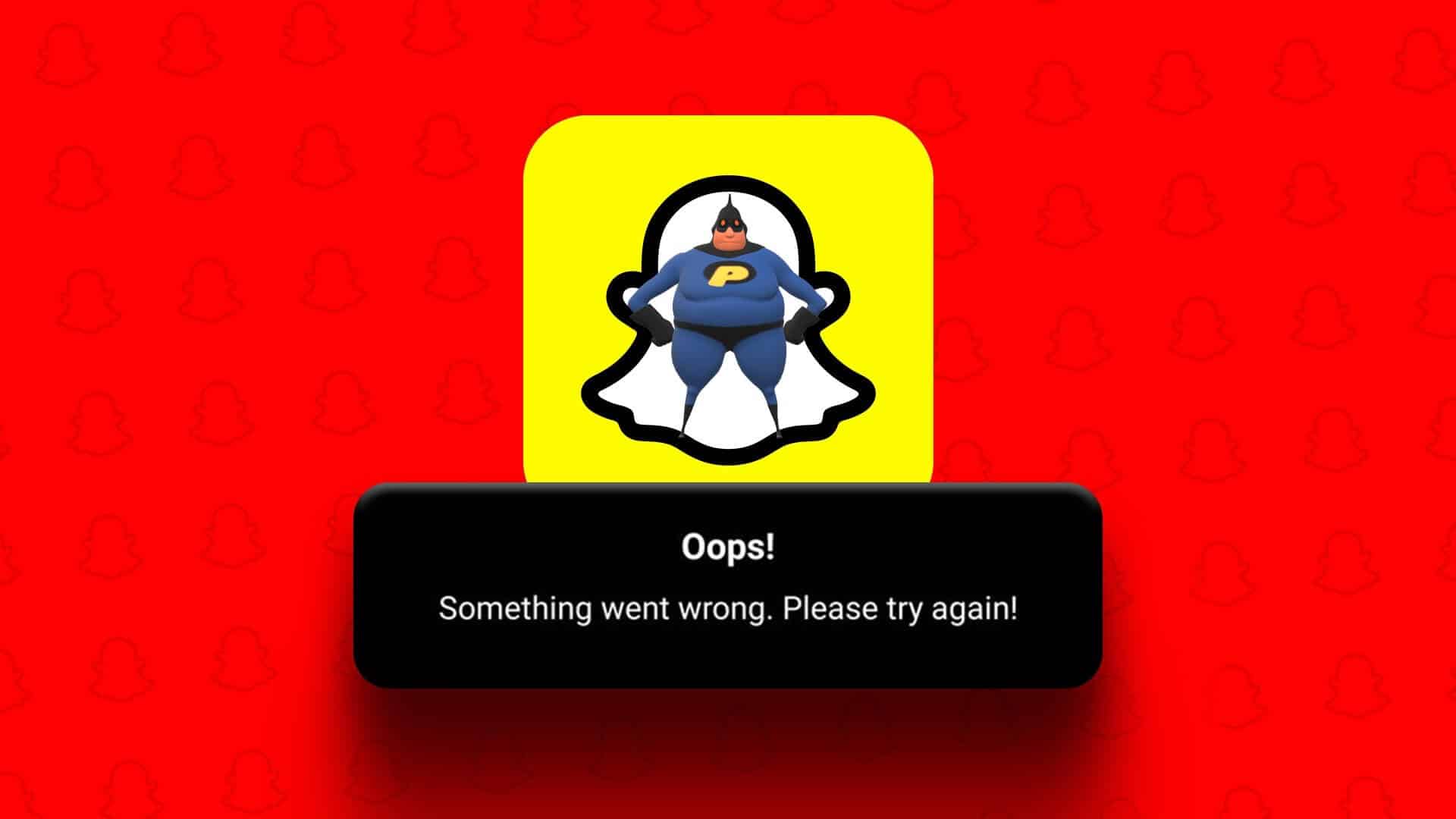Os números das linhas são semelhantes a ... Google Docs Números de página. Enquanto os números das páginas ajudam a identificar o número da página, os números das linhas contam as linhas de um documento. O número de linha apropriado aparece ao lado de cada linha em Google docs Os números de linha aparecem para linhas com ou sem texto. Neste guia aprenderemos como adicionar e remover números de linha no Google Docs.
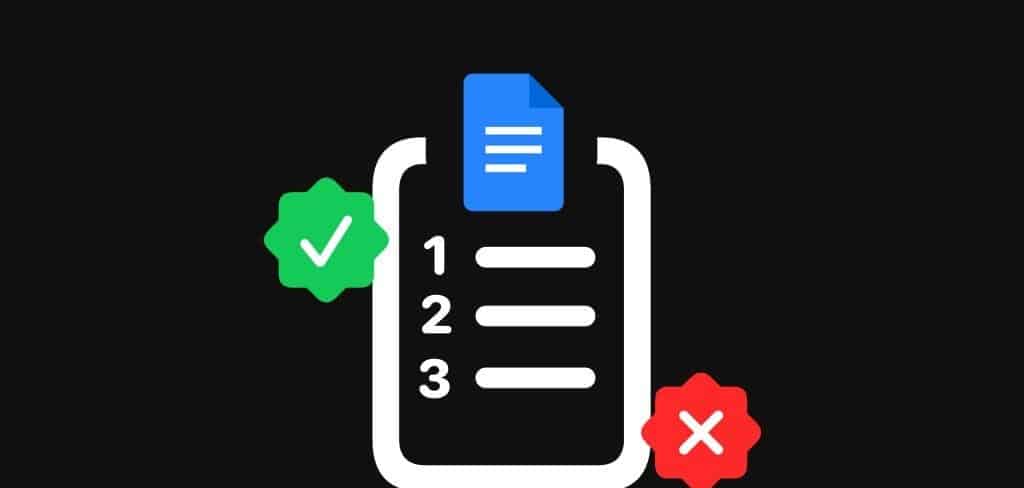
O recurso de número de linha é útil ao trabalhar com documentos que contêm grandes quantidades de texto. Em uma área como o direito, é muito comum ver contratos e outros documentos jurídicos contendo números de linha. Isso ocorre porque os números das linhas facilitam a referência a linhas específicas nos documentos. Veja como adicionar e remover números de linha no Google Docs.
Como adicionar números de linha no Google Docs
No Google Docs, você pode adicionar números de linha a todo o documento ou apenas selecionar seções do documento. Aqui estão as etapas para fazer isso:
Adicione números de linha a todo o documento
Para mostrar os números das linhas em um documento no Google Docs, faça o seguinte:
Passo 1: Abrir Site do Documentos Google No seu navegador favorito e abra o arquivo. Se você tiver o aplicativo Google Docs em seu telefone, poderá iniciá-lo e abrir o documento.
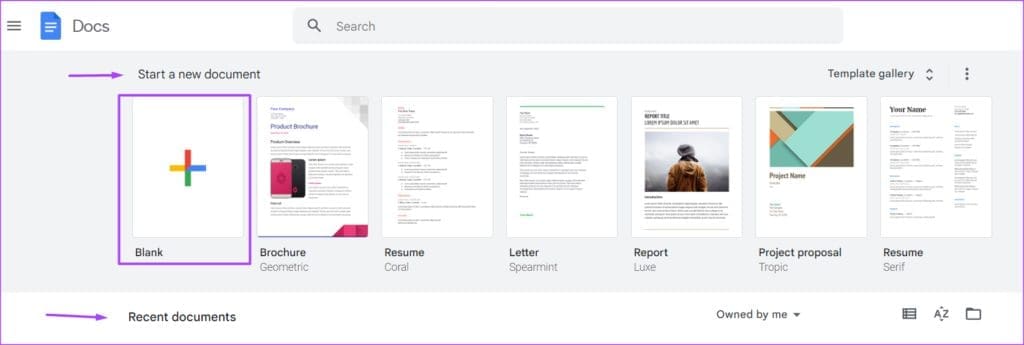
Passo 2: Na faixa do Google Docs, clique na guia Ferramentas.

Etapa 3: Localizar Números de linha De Menu de ferramentas.

Passo 4: Na barra lateral Números de linha, marque a caixa ao lado de Mostrar números de linha.

Adicione números de linha a uma seção do documento
Para adicionar números de linha apenas a seções específicas de um documento, você precisa primeiro inserir quebras de seção no documento. Veja como fazer isso:
Passo 1: في Arquivo do Google Docs, Localizar Seção do documento ao qual você deseja adicionar números de linha.
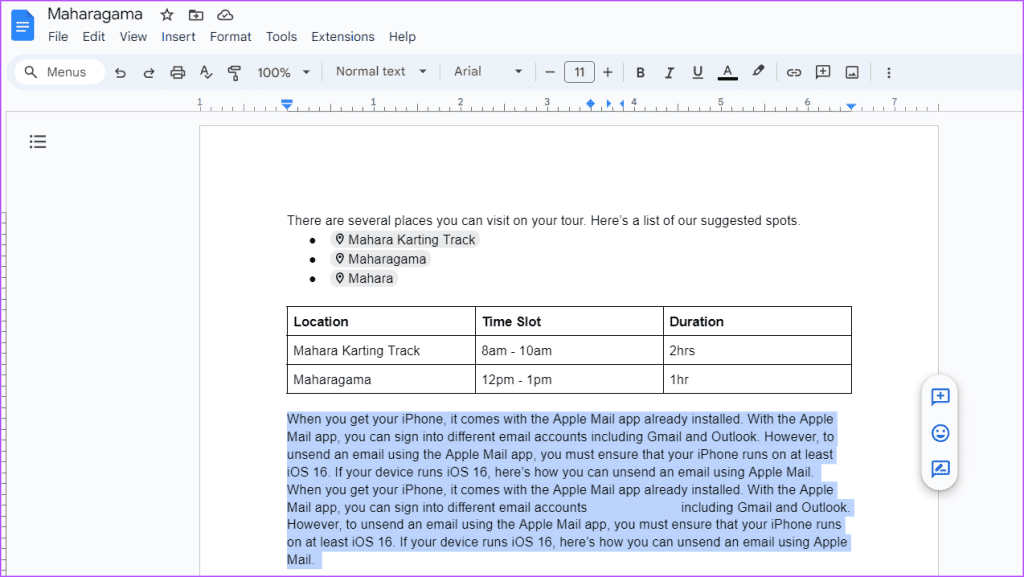
Passo 2: في Faixa do Documento Google, clique na guia Inserção.
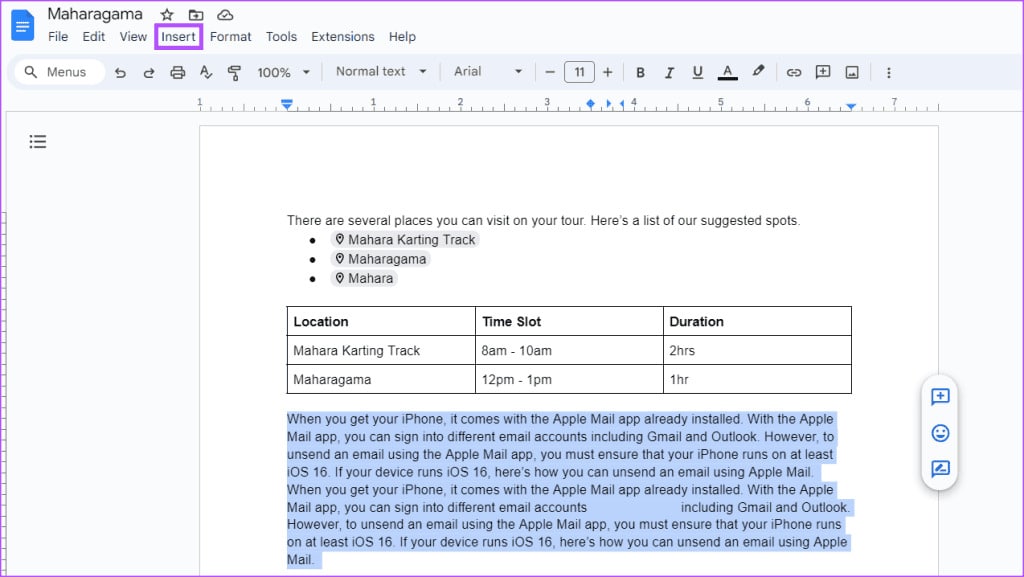
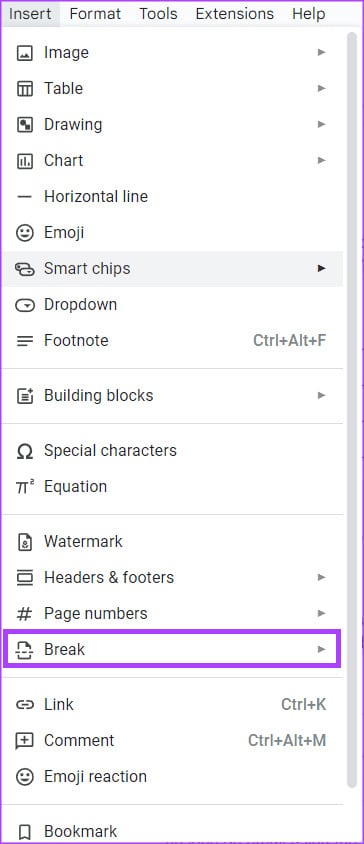
Passo 4: Selecione uma quebra de seção (A próxima página) Ou uma quebra de seção (contínuo).
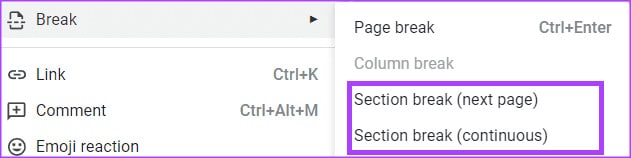
Passo 5: Na faixa do Google Docs, clique na guia Ferramentas.


Passo 7: Na barra lateral Números de linha, marque a caixa ao lado de “Mostrar números de linha.”

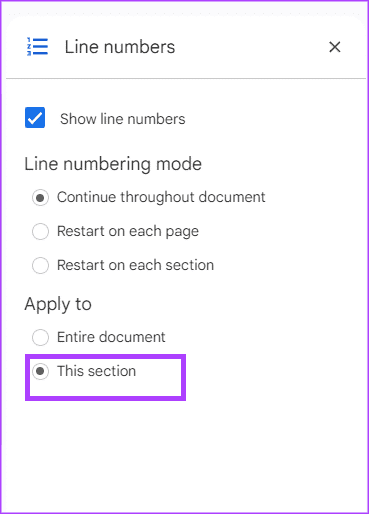
Somente os números de linha na seção selecionada serão exibidos.
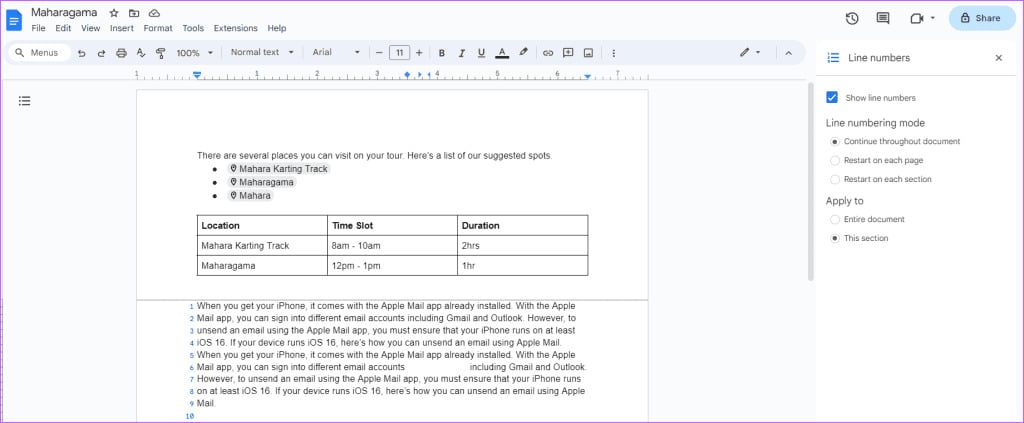
Execute novamente os números de linha para novas páginas ou seções
Quando os números de linha são adicionados ao Google Docs, por padrão, eles continuam digitalmente em todo o documento. No entanto, você pode alterar isso para reverter os números das linhas de cada página ou seção do Google Docs. Veja como fazer isso:
Passo 1: Na faixa do Google Docs, clique na guia Ferramentas.
Passo 2: Localizar Números de linha No menu de contexto.

Etapa 3: Na barra lateral Números de linha, marque a caixa ao lado de Mostrar números de linha.

- Repetir em todas as páginas; ou
- Reinicie em cada partição
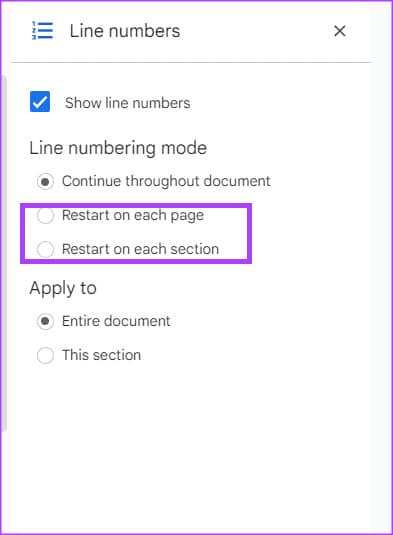
Passo 5: No departamento "aplicar a", selecione onde deseja aplicar a seleção do modo de numeração de fonte:
- Todo o documento
- esta seção
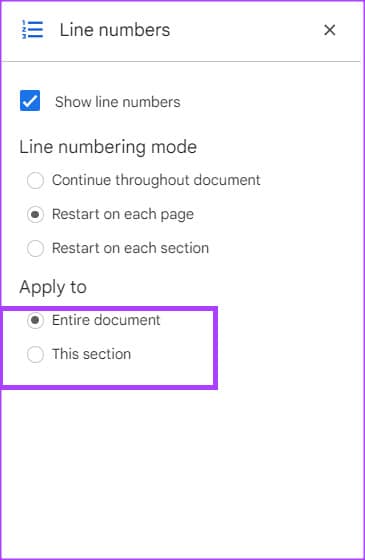
Para cada seção ou página do documento, os números das linhas devem começar em 1.
Como remover números de linha no Google Docs
Se o seu documento não exigir mais números de linha, você poderá removê-los facilmente do documento no Google Docs. Veja como fazer isso:
Passo 1: Na faixa do Google Docs, clique na guia Ferramentas.


Etapa 3: Na barra lateral Números de linha, desmarque a caixa ao lado de Mostrar números de linha.
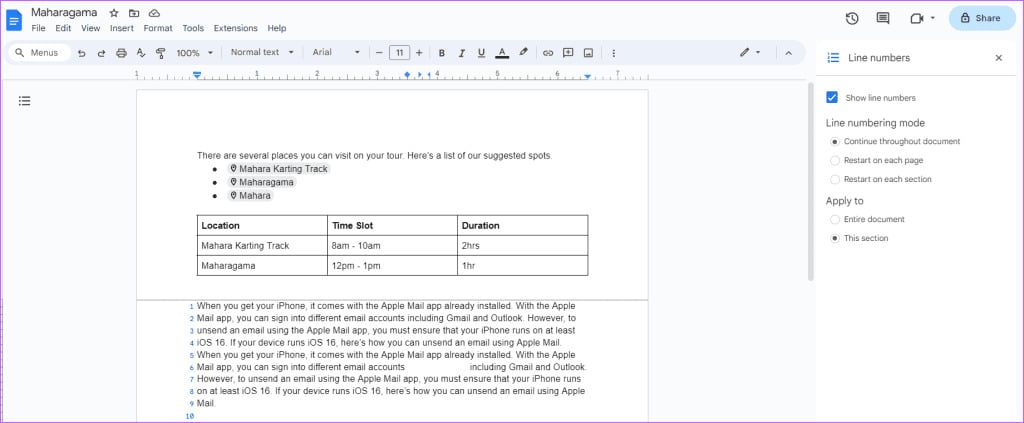
Crie um documento sem páginas no Google Docs
Os números de linha só podem aparecer no Google Docs em formato de página. Se o seu Google Docs não tiver páginas, os números das linhas não aparecerão. Preparar Google Docs sem páginas Um documento sem quebras de página e você pode ajustar a configuração da página do Google Docs para obter este formato.